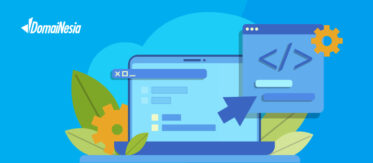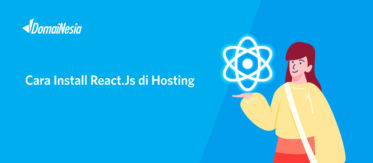Cara Install Rust di Hosting
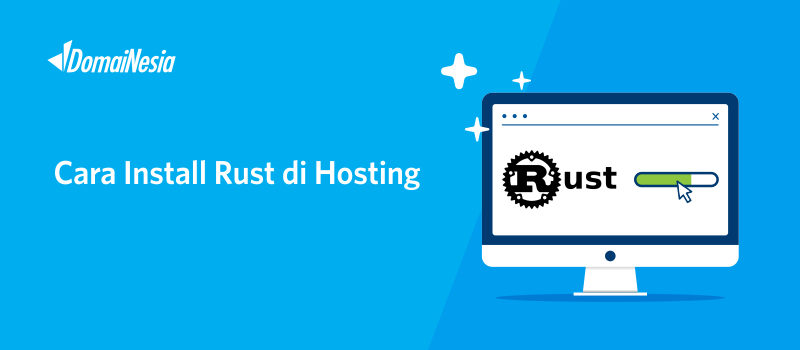
Cara Install Rust di Hosting – Berdasarkan survey yang dilakukan oleh Stack Overflow, Rust menjadi bahasa pemrogaman favorit selama 5 tahun belakangan ini. Dengan begitu pasti banyak website yang menggunakan bahasa pemrograman Rust. Tidak heran programmer- programmer saat ini membutuhkan hosting yang support Rust. Namun, kenyataannya tidak semua penyedia hosting bisa support Rust. Nah jangan khawatir, DomaiNesia akan memberikan fasilitas buat kamu yang menggunakan bahasa pemrograman Rust dalam membangun sebuah website. Kamu bisa menggunakan Paket Hosting Monster agar bisa menjalankan Rust di hosting. Bagaimana cara install Rust di Hosting?
Cara Install Rust di Hosting
Adapun langkah- langkah untuk melakukan install Rust di Hosting sebagai berikut :
1. Login cPanel Hosting
Langkah pertama yang harus kamu lakukan untuk install Rust di hosting adalah login ke cPanel. Kamu bisa login cPanel melalui https://namadomain/cpanel, sesuai email yang dikirim dari DomaiNesia mengenai Informasi Account Hosting. Buat kamu yang belum tahu cara login cPanel, silahkan baca di Cara Login cPanel Hosting.

2. Menentukan Lokasi
Selanjutnya kamu harus tentukan dimana lokasi instalasi Rust yang akan dilakukan di hosting. Kamu bisa melakukan install Rust di domain utama atau subdomain. Khusus install Rust di subdomain, silahkan membuat subdomain terlebih dahulu. Untuk lebih jelasnya, kamu bisa baca Cara Membuat Subdomain di Hosting. Pada panduan kali ini akan melakukan install Rust di subdomain.
3. Mengaktifkan Rust Environment
Sekarang saatnya mengaktifkan Rust Environment di hosting. Silahkan memilih menu Rust atau kamu bisa ketik Rust pada kolom pencarian cPanel.
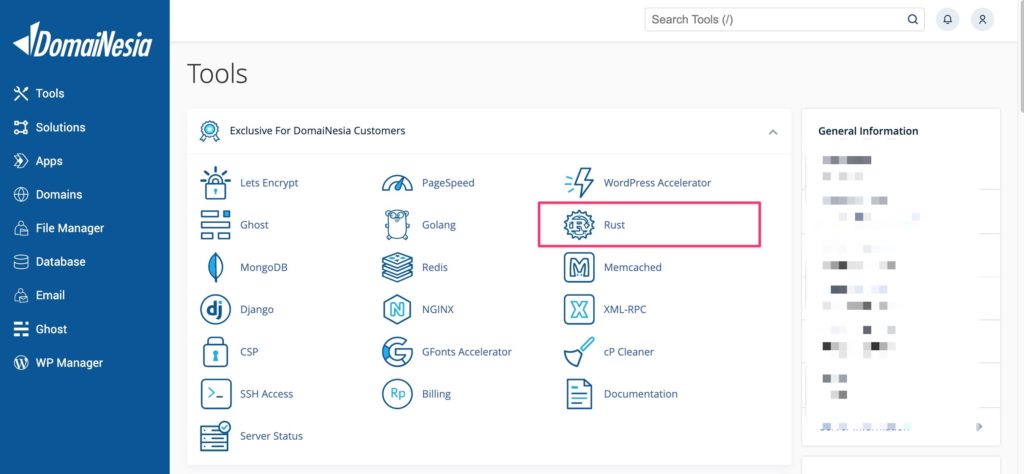
Lalu, pilih versi Rust pada kolom Action dan klik Install untuk mengaktifkan. Kami sarankan untuk memilih versi Nightly pada kolom Action. Tunggu hingga proses aktivasi selesai kurang lebih sekitar 5 menit.
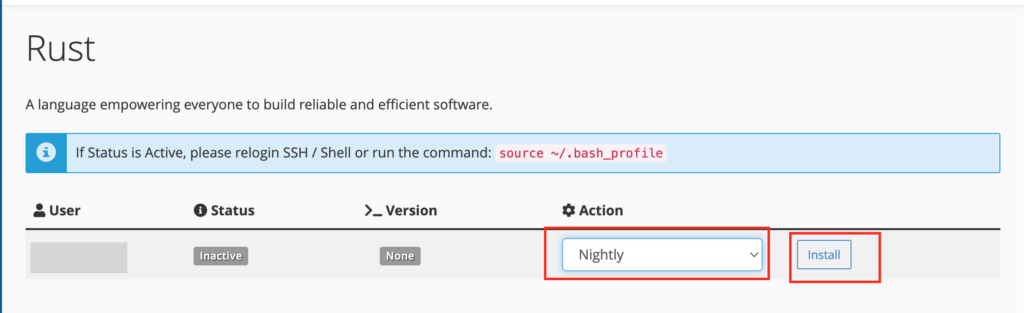
Jika muncul tampilan seperti di bawah ini maka Rust Environment telah berhasil diaktifkan.
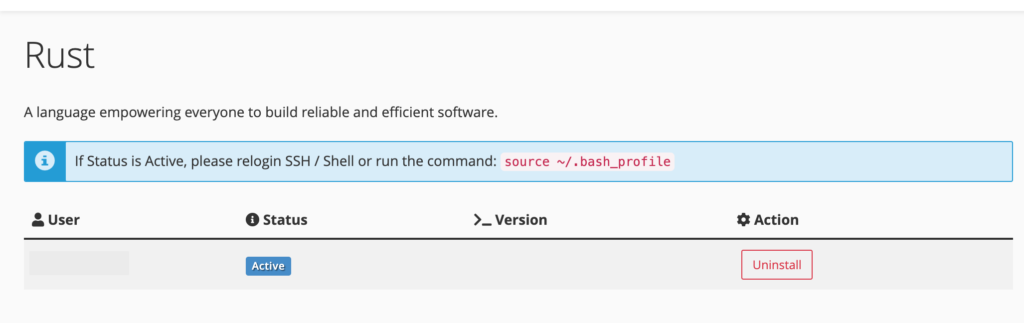
Catatan : Rust Environment bisa berjalan pada hosting minimal Hosting Monster dengan sisa kapasitas minimal 1GB
Setelah Rust Environment berhasil aktif, kamu juga harus mengecek versi Rust dan juga menjalankan perintah dibawah ini :
|
1 2 |
source ~/.bash_profile rustc --version |
4. Membuat Script Rust Sederhana
Kamu sudah mengaktifkan Rust Environment pada cPanel. Langkah selanjutnya adalah membuat script Rust sederhana melalui SSH. Kamu bisa mengakses SSH via Terminal atau PuTTy. Buat kamu pengguna Linux atau Mac, bisa menggunakan Terminal. Sedangkan, buat kamu pengguna Windows, bisa menggunakan Software PuTTy. Apabila kamu belum mengetahui caranya, silahkan baca di Panduan Cara Akses SSH. Kemudain tulis perintah berikut di Terminal/ PuTTy.
Belum tahu tentang SSH? Yuk, langsung baca Apa itu SSH Server
Setelah berhasil mengakses SSH, silahkan menuju folder subdomain menggunakan perintah cd subdomain. Misalnya cd rust.websitesaya.net karena panduan kali ini menggunakan subdomain rust.websitesaya.net. Jika sudah, kamu bisa membuat folder Rust tulis perintah di bawah ini. Pada panduan ini folder Rust bernama hello-rocket.
|
1 2 |
cargo new hello-rocket --bin cd hello-rocket |
Selanjutnya tuliskan perintah di bawah ini untuk menambahkan dependency Rust :
|
1 |
vim Cargo.toml |
Kamu bisa menambahkan rocket = "0.4.10" di bawah [dependencies] seperti pada gambar berikut ini.
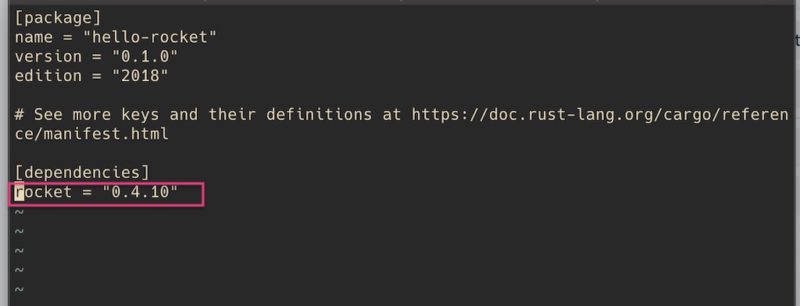
Jika sudah kamu bisa menutupnya dengan cara tekan esc + :wq + Enter. Langkah selanjutnya adalah menambahkan script sederhana yang berisi Hello, Rust!. Kamu bisa tulis perintah ini :
|
1 |
vim src/main.rs |
Kemudian tambahkan script seperti di bawah ini dengan menggunakan cara yang sama seperti langkah sebelumnya yaitu tekan i untuk membuka dan tekan esc + :wq + Enter untuk menutup.
|
1 2 3 4 5 6 7 8 9 10 11 12 |
#![feature(proc_macro_hygiene, decl_macro)] #[macro_use] extern crate rocket; #[get("/")] fn index() -> &'static str { “Hello, Rust!” } fn main() { rocket::ignite().mount("/", routes![index]).launch(); } |
5. Menjalankan Script
Script Rust yang telah dibuat bisa dijalankan saat kamu sudah mem-build app Rust. Tulis perintah di bawah ini supaya script yang telah kamu buat tadi bisa berjalan :
|
1 |
cargo build --release |
Untuk mem-build app Rust ini memerlukan waktu kurang lebih 7-10 menit. Maka dari itu, tunggu hingga proses selesai. Jadi, jangan terburu-buru untuk menuju ke langkah selanjutnya ya DomaiNesians.
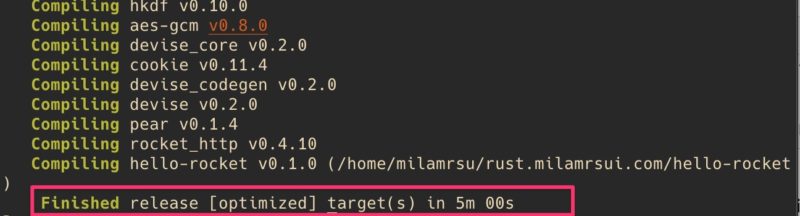
6. Melakukan Setting App
Setelah script berhasil dijalankan, ada beberapa setting yang wajib kamu lakukan. Pertama, kamu harus melakukan setting port. Setting port ini nantinya akan digunakan di langkah selanjutnya. Pada panduan ini menggunakan port 6210. Lalu kedua, kamu harus mendapatkan secret key. Kamu bisa mendapatkan secret key dengan menulis perintah :
|
1 |
openssl rand -base64 32 |
Kamu akan mendapatkan secret key seperti di bawah ini dan silahkan copysecret key tersebut.

Catatan : Secret Key akan berbeda-beda setiap kali menajalankan perintah
openssl rand -base64 32. Maka dari itu copy terlebih dahulu setelah mendapatkan Secret Key.
Selanjutnya silahkan jalankah perintah di bawah ini :
|
1 |
vim Rocket.toml |
Kemudian tambahkan script dibawah ini. Sesuaikan angka port dan paste secret key yang telah dicopy tadi. Ingat! Angka port dan secret key harus sama seperti setting sebelumnya :
|
1 2 3 4 5 6 7 8 9 10 |
[production] address = "127.0.0.1" port = 6210 workers = 2 keep_alive = 5 read_timeout = 5 write_timeout = 5 log = "critical" secret_key = "vYVbD8LYaCyTj3IJ8Ju5QvXLFKBT2GevoQ5UnHS87eQ=" limits = { forms = 32768 } |
7. Menjalankan App
Setelah kedua setting sudah dilakukan, langkah selanjutnya saat ini install Rust di hosting adalah menjalankan App. Kamu bisa menjalankan app secara dengan menggunakan immortal. Pertama kamu bisa membuat file .yml terlebih dahulu yang berisi script berikut ini, pada panduan ini menggunakan nama file rust.yml :
|
1 2 3 4 5 6 7 8 9 10 11 12 |
cmd: ./hello-rocket cwd: /home/user/domain.tld/hello-rocket/target/release env: PORT: 6210 log: file: /home/user/logs/rust.log age: 86400 num: 3 size: 10 timestamp: true wait: 60 retries: 3 |
Setelah itu jalankan file rust.yml dengan perintah command di bawah :
|
1 |
immortal -c rust.yml |
Lalu cek status dengan menjalankan perintah berikut :
|
1 |
immortalctl status |
8. Mengecek Proses
Untuk mengecek apakah App telah berhasil dijalankan atau belum, silahkan jalankan perintah ini :
|
1 |
ps aux | grep hello-rocket |
Maka jika hasilnya seperti gambar di bawah ini, itu artinya App telah berhasil dijalankan.

9. Membuat File .htaccess
Nah agar domain utama atau subdomain dapat diakses, maka sekarang saatnya membuat file .htaccess yang ada di dalam folder subdomain. Untuk membuatnya kamu harus masuk ke cPanel dan pilih menu File Manager . Pilih nama subdomain yang telah dibuat atau ditentukan tadi. Pada panduan kali ini nama subdomainnya adalah rust.websitesaya.net. Kemudian klik tombol +File. Beri nama file yaitu .htaccess. Lalu klik Create New File.
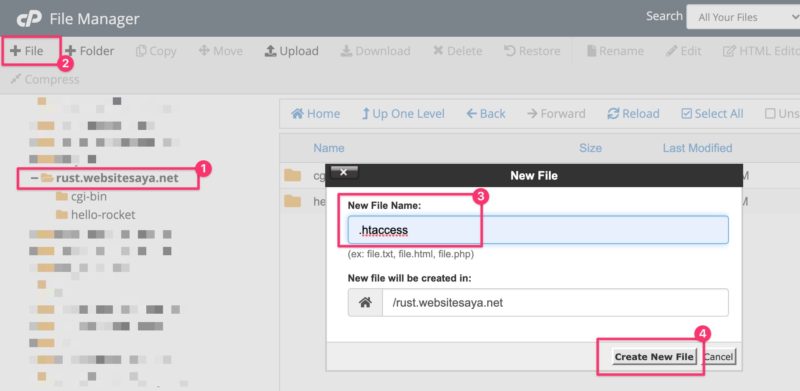
Setelah itu tambahkan script dibawah ini pada file .htaccess dengan cara klik Edit. Jika sudah ditambahkan, klik Save Changes yang ada di sebelah kanan atas.
|
1 2 3 4 5 6 7 8 |
Options +FollowSymLinks -Indexes IndexIgnore * DirectoryIndex <IfModule mod_rewrite.c> RewriteEngine on RewriteRule ^(.*)$ http://127.0.0.1:6210/$1 [P] </IfModule> |
Catatan : Pastikan nilai port sama dengan saat setting sebelumnya
10. Install Rust di Hosting Berhasil
Kamu bisa cek apakah install Rust di hosting berhasil atau tidak dengan cara mengakses alamat websitemu. Karena pada panduan kali ini menggunakan subdomain maka bisa mengakses rust.websitesaya.net pada address bar di web browser. Jika tampilan website sudah sesuai dengan script Rust sederhana yang dibuat tadi, itu berarti install Rust di hosting berhasil dilakukan.
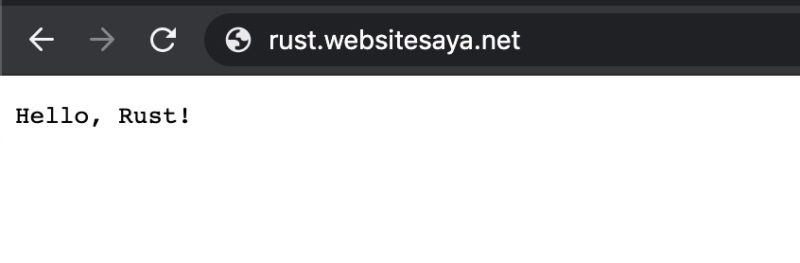
Kesimpulan
Demi memenuhi kebutuhan DomaiNesians, kami selalu berusaha untuk menambahkan fitur-fitur yang bisa dijalankan dengan mudah dan efektif. Salah satunya adalah fitur Rust Environment ini. Jika kamu membangun sebuah website dengan bahasa pemrograman Rust, kamu bisa menggunakan hosting milik DomaiNesia. Cara install Rust di hosting DomaiNesia juga cukup mudah untuk dilakukan. Yuk, tunggu apa lagi… Buat kamu yang ingin menggunakan Rust kamu bisa pilih Hosting. Kamu sudah punya hosting di DomaiNesia tapi belum mendapatkan fitur Rust Environment? Tenang… Kamu bisa melakukan upgrade hosting. Ikuti panduan Cara Upgrade Layanan Hosting.
Baca Juga : Cara Install Golang di Hosting